macbook 怎么删除adobe图标残留图标顽固图标
1、确定文件图标名称:
五指在触控板上面一抓,可以看到一个顽固的图标,这里要记住它的规律,前面的名字是中文,而中间是隐藏的后面的数字也可以看到。这样做就可以通过前面的中文“卸载*2018”来代表这个图标名字,因为不知道的名字或者不完整的名字可以用星号代替。同理假设前面是不可见的名字或者不完整同样在开头用星号代替。有了这个规律就可以通过find命令找到这个文件所在的位置。
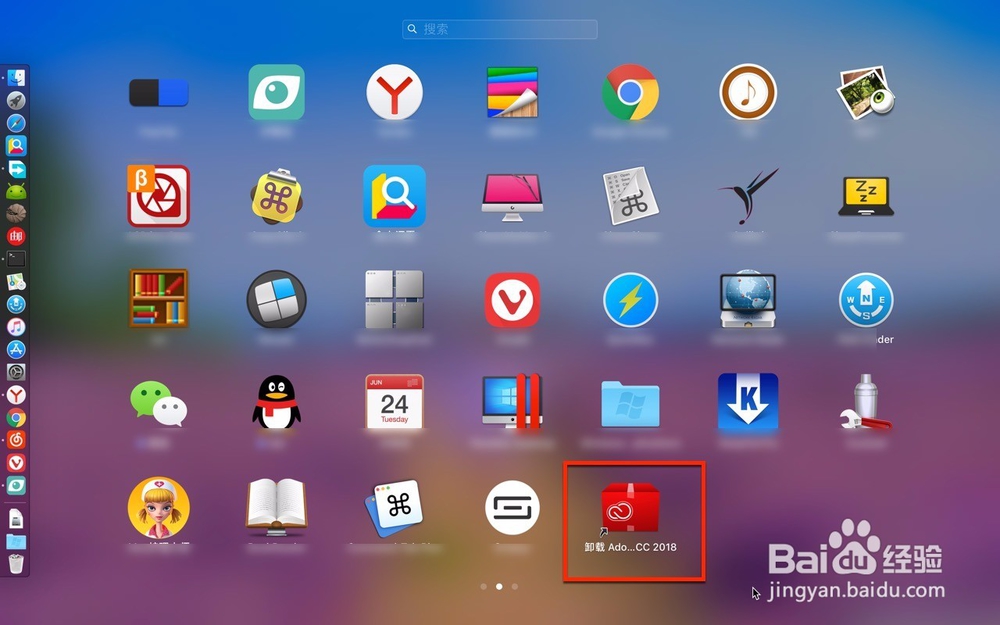
2、通过聚光灯找到文件:
按键盘cmmand+空格,然后输入关键词卸载就会看到图一中的软件,然后选取在finder中显示,接着就会弹出的finder的对话框,右键它选择移动废纸篓即可。
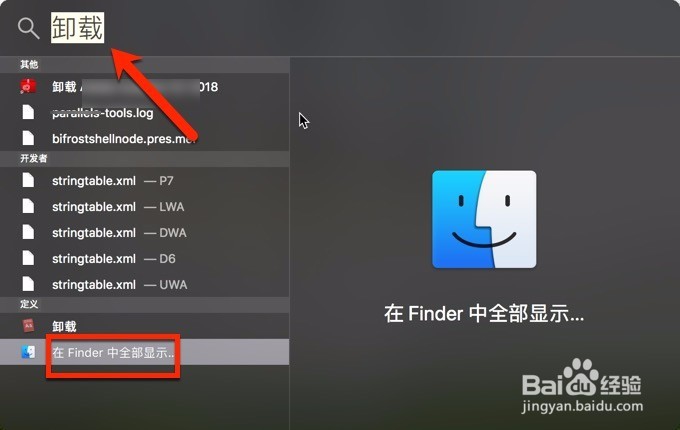
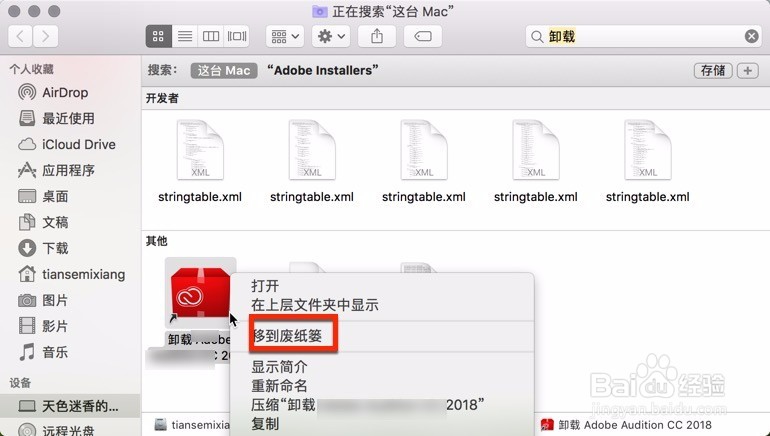
3、通过终端删除:但是上面的方法不能够找到深层的文件,例如下图中的文件就有两个,它只能找到一个。重复上面的命令,输入终端按回车键,接着打开终端。
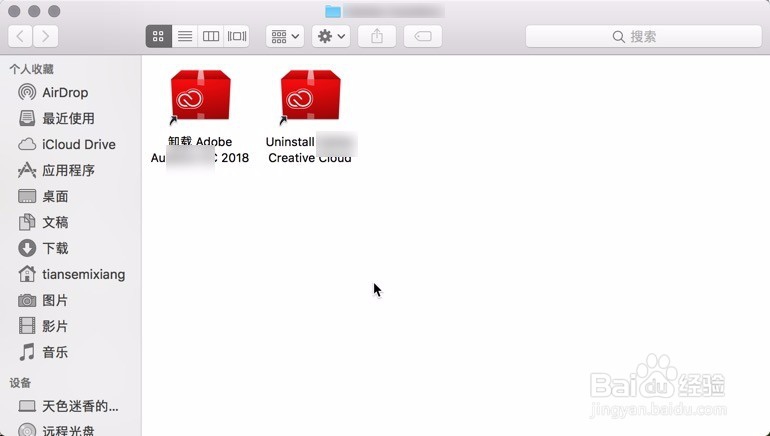
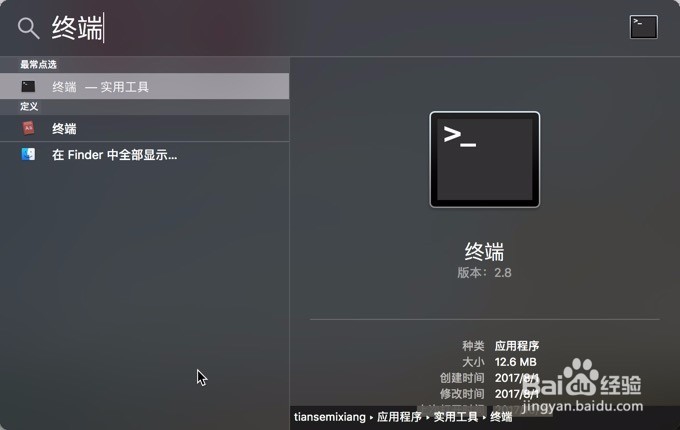
4、接着在终端输入命令:find / -name '卸载*'
这里是固定格式,根据前面的定义只需要把这条命令冒号当中的卸载*,换成第一步提到的名称图标即可,不知道的用星号代替。按回车后就会看到相当多的文件,说明是残留的图标文件。接着从application斜杠开始包括斜杠复制这个路径。
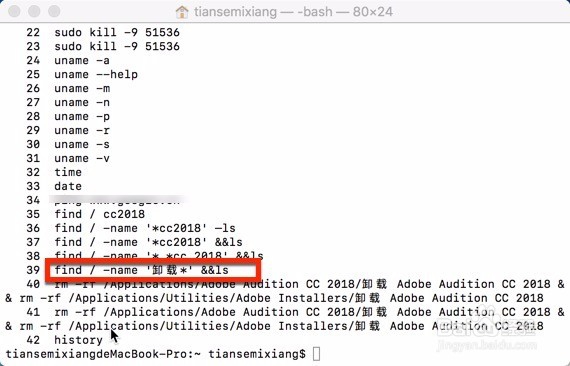
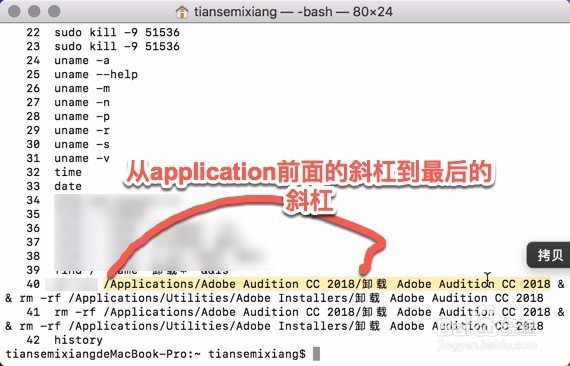
5、显示原身:
点击桌面顶部前往,然后选择前往文件夹,把路径粘贴到这里,点击前往,就会进入图标所在的深层目录。但是这里两个图标都是带有一个快捷箭头的说明不是真正的文件,只是一个链接文件,删除了还会存在,右键两个文件选择显示原身。
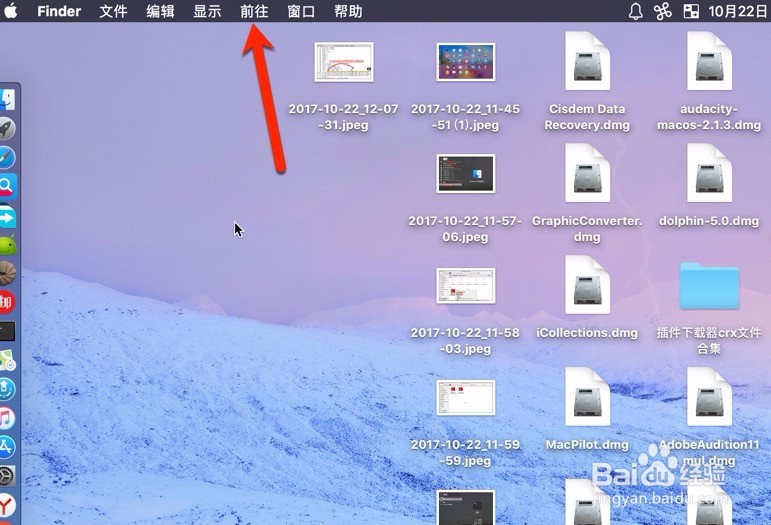
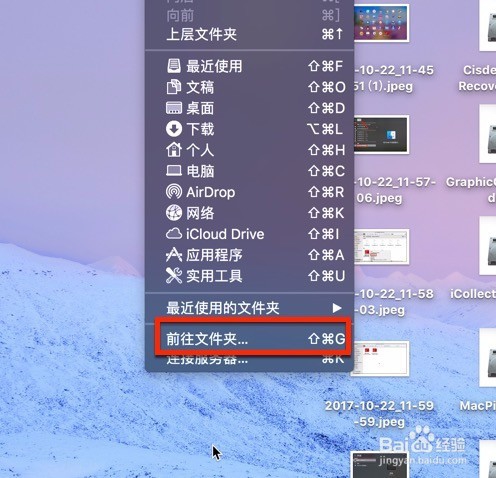
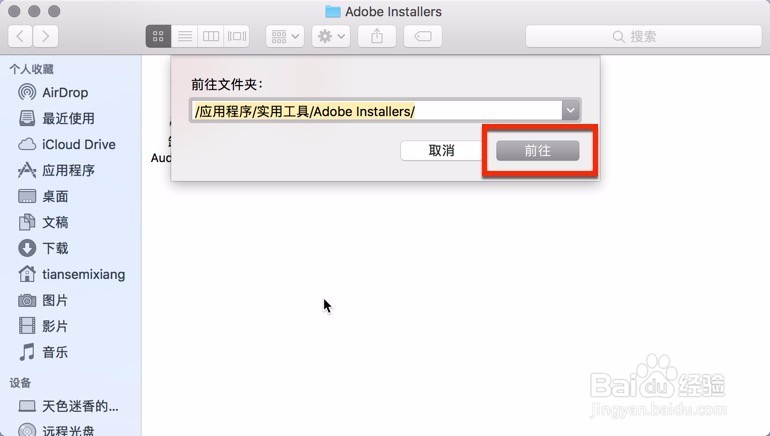
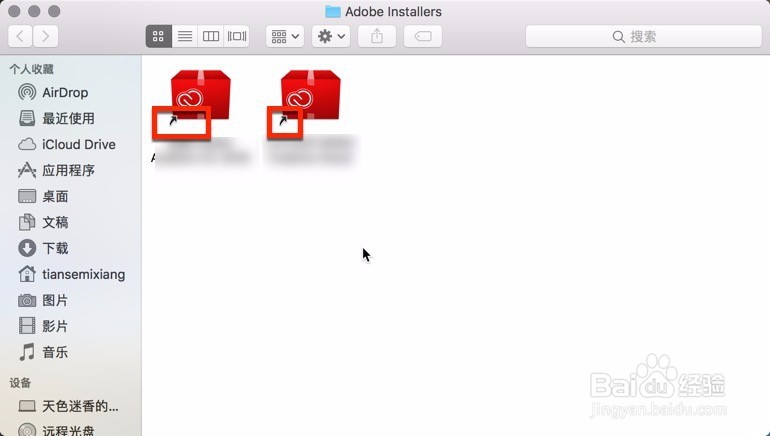
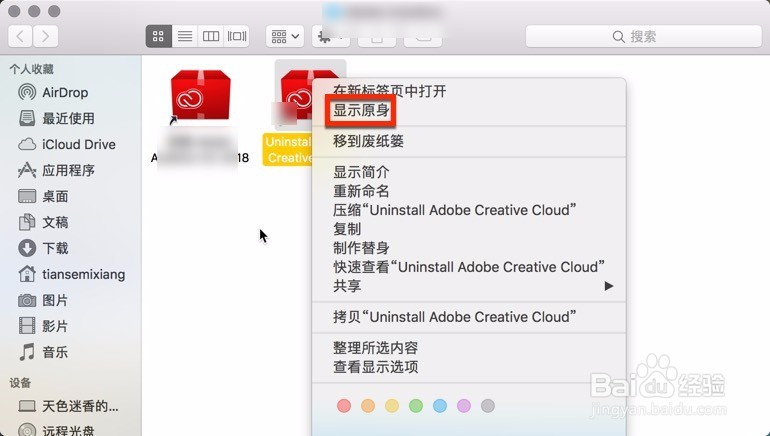
6、删除图标:
全选这里里面的所有图标以及文件,移除到废纸篓即可(无法全选一个个删除)。接着还要删除快捷方式,才可以达到完全的删除图标。如果要输入管理员密码则输入管理员密码。再进launchpad图标已经被删除了,只有所有的文件都删除了包括原身以及快捷方式才可以消失。
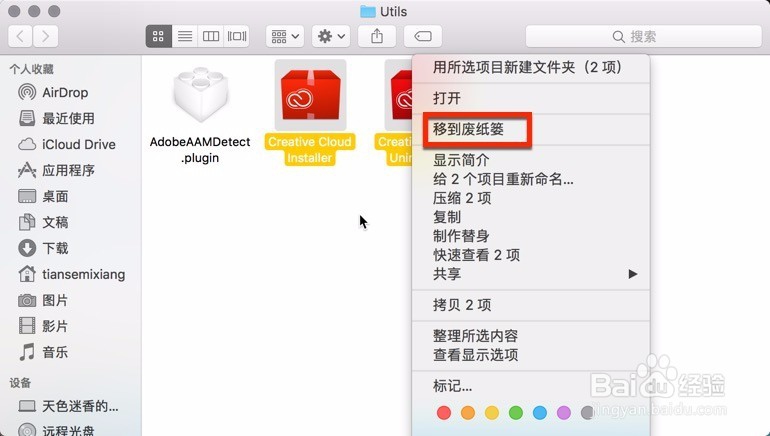
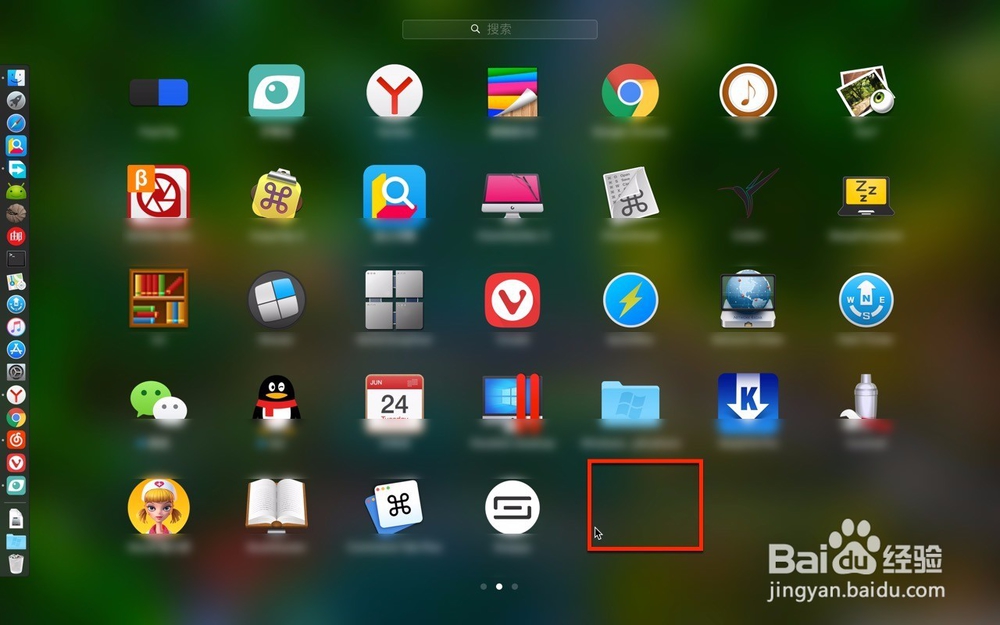
声明:本网站引用、摘录或转载内容仅供网站访问者交流或参考,不代表本站立场,如存在版权或非法内容,请联系站长删除,联系邮箱:site.kefu@qq.com。
阅读量:153
阅读量:155
阅读量:92
阅读量:125
阅读量:182